這篇文章介紹了如何將 ChatGPT 擴充功能與 Google 試算表整合,讓您可以在試算表中輕鬆使用 ChatGPT 的功能。透過添加擴充功能並設置 OpenAI API 金鑰,您即可在 Google Sheets 中使用 ChatGPT,從而提高工作效率。無論是生成文字、翻譯文本,還是提取數據,這種整合都能為您的工作帶來更多便利。
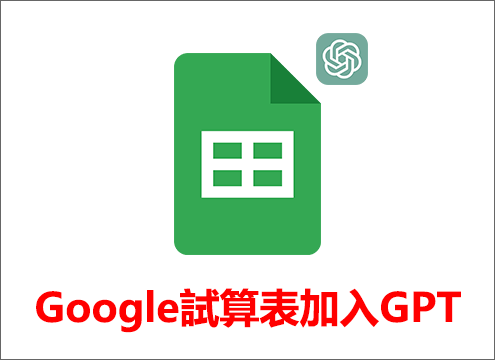
前言
當您使用 ChatGPT Google Sheets 擴充功能時,您將享受到全新的便利。這個擴充功能可以回答您的問題、幫助您解決數學問題、創建腳本等,功能無窮盡。
如果您希望在 Google Sheets 中使用 ChatGPT,那您來对地方了。在本指南中,我們將向您展示如何添加 ChatGPT Google Sheets 擴充功能,並充分利用它。讓我們開始吧。
如何將 ChatGPT 與 Google 試算表整合?
OpenAI 目前沒有直接供您在 Google Sheets 中使用的 ChatGPT 擴充功能。然而,有一些第三方應用程式利用 ChatGPT 提供 Google Sheets 的功能。
我們將專注介紹其中一個第三方應用程式,即 GPT for Sheets and Docs 擴充功能。雖然它不需要您具備任何程式語言的知識來設置,但您需要按照一些正確的步驟來使用它。
如何為表格和文件擴充新增ChatGPT?
要添加 ChatGPT for Sheets and Docs 擴充功能,您可以按照以下步驟操作:
步驟1:在您的電腦上啟動 Google Sheets。
步驟2:點擊「Extensions」。
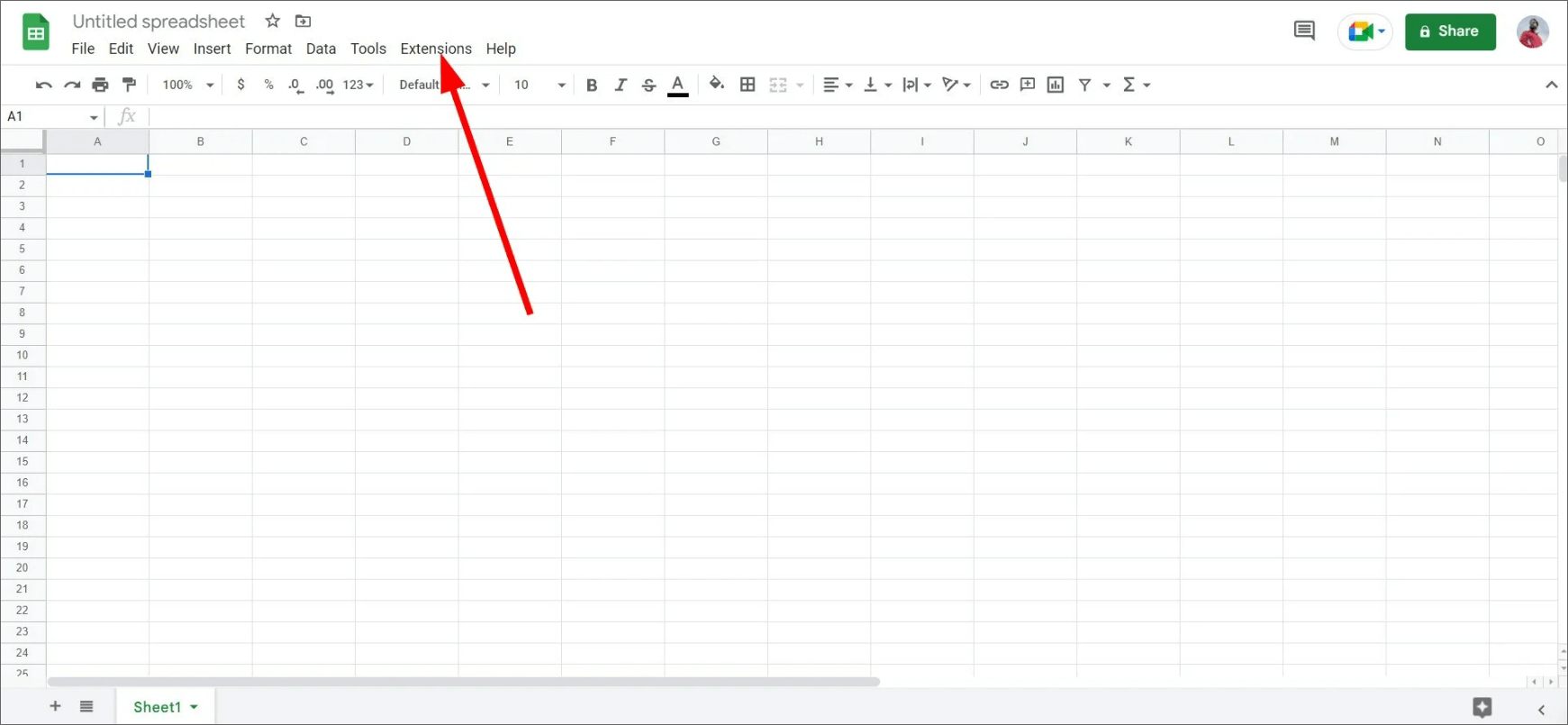
步驟3:選擇「Add-ons」。
步驟4:選擇「Get Add-ons」。
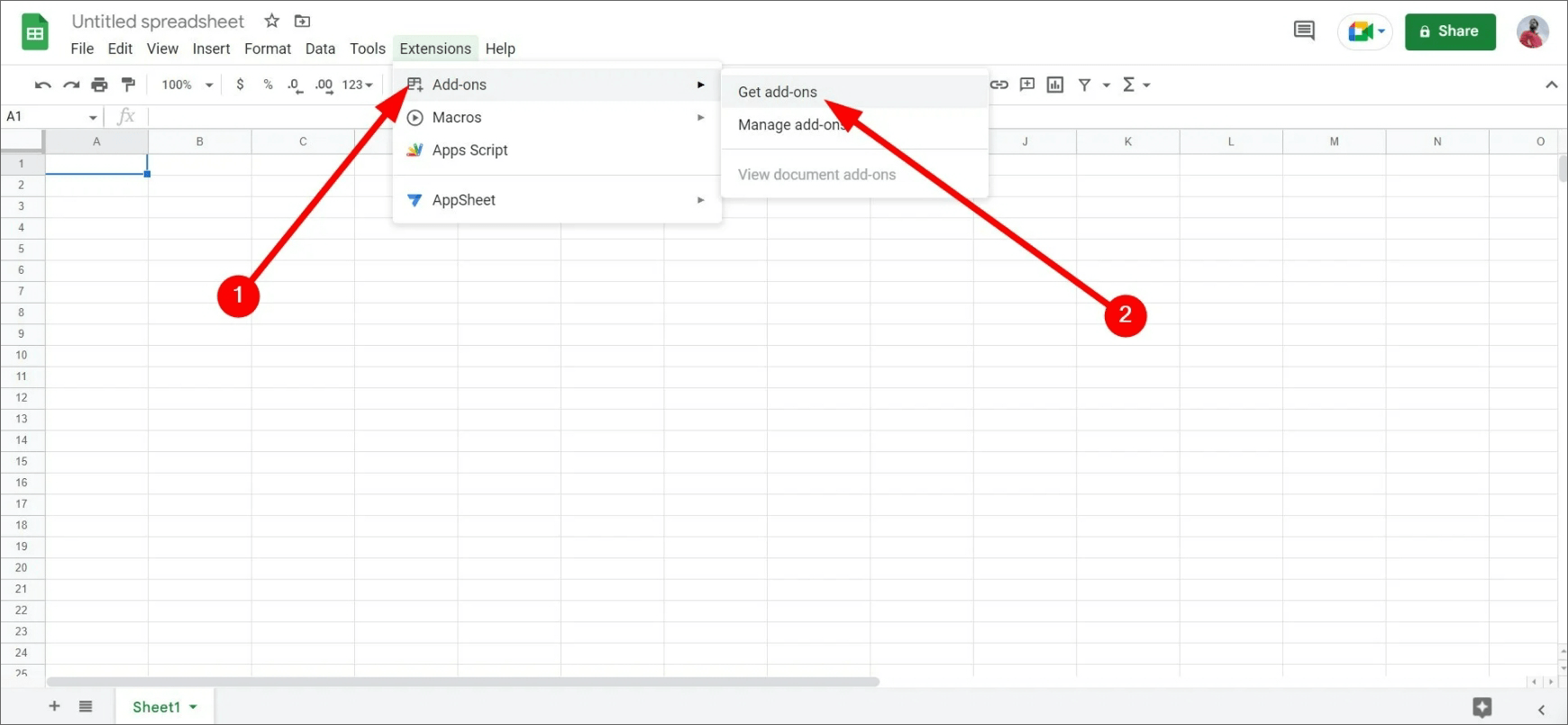
步驟5:在搜尋欄中,輸入「GPT for Sheets and Docs」並按 Enter 鍵。
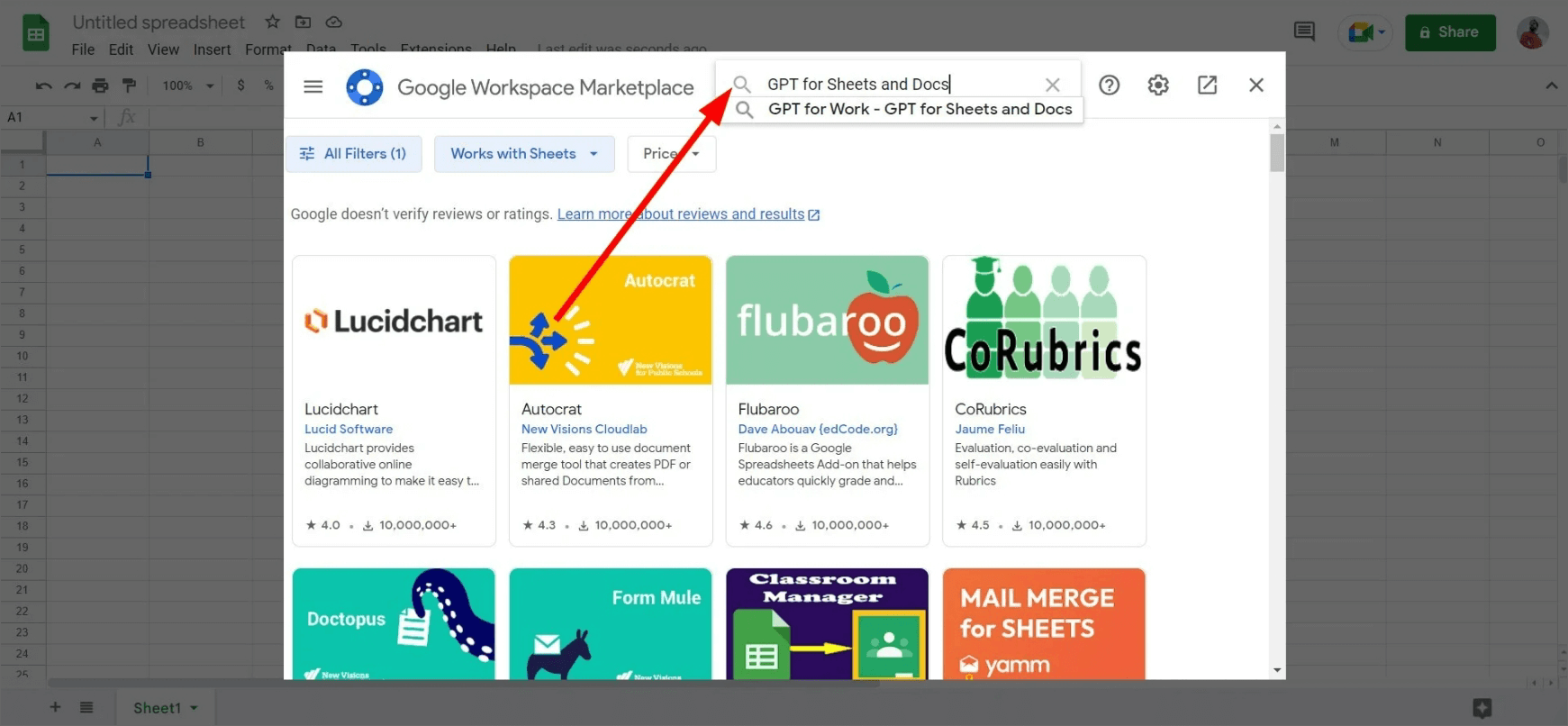
步驟6:點擊適當的擴充功能。
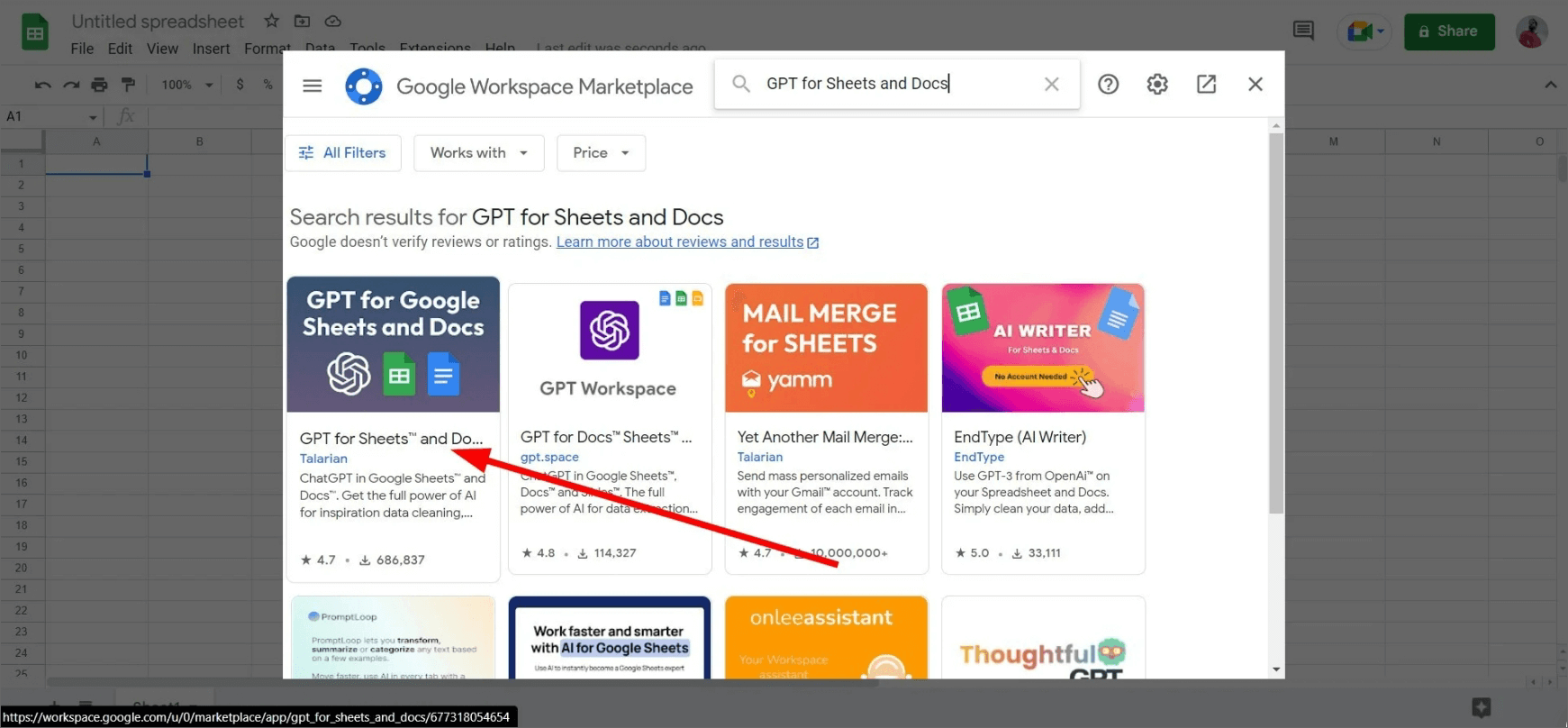
步驟7:點擊「Install」,然後再點擊「Continue」。
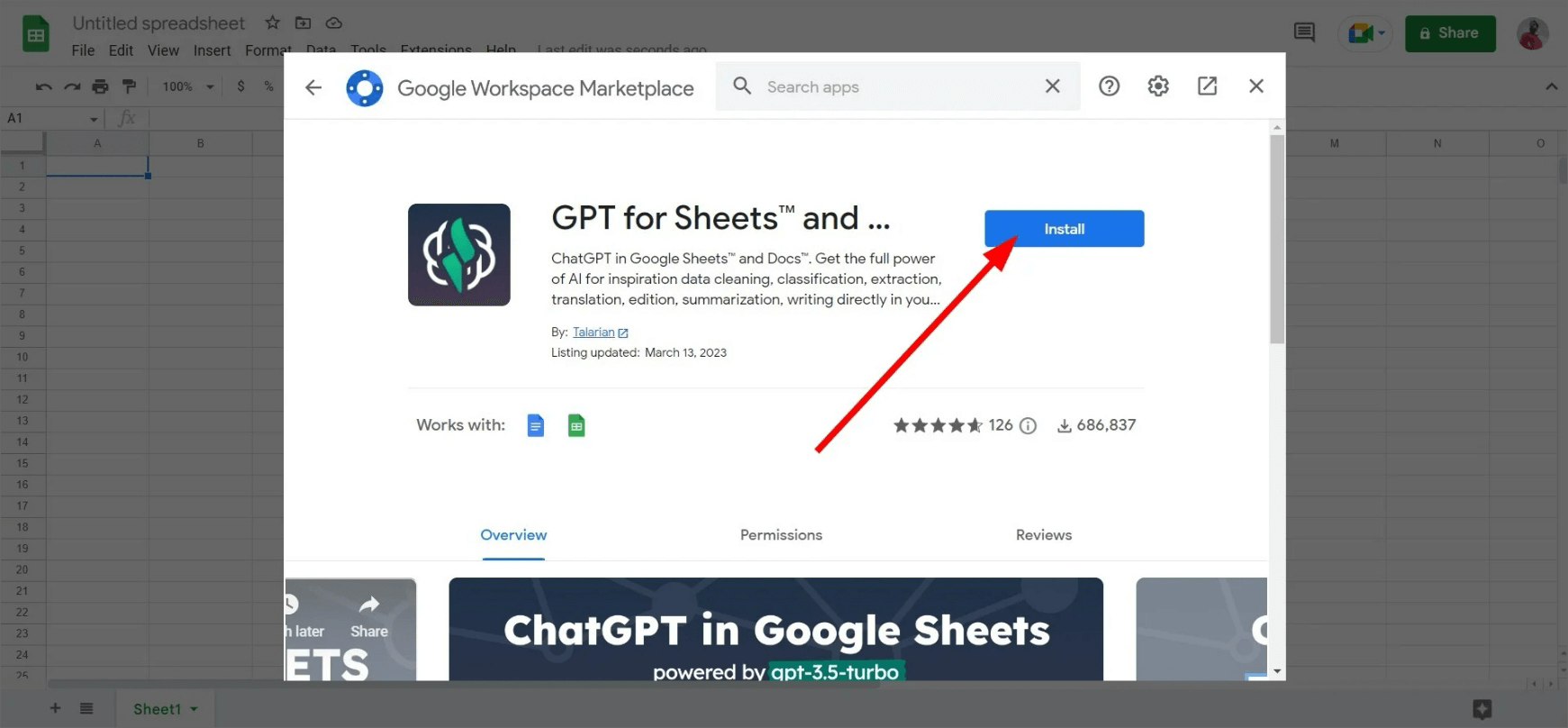
步驟8:選擇與您的 Google Sheets 相關聯的 Google 帳戶。
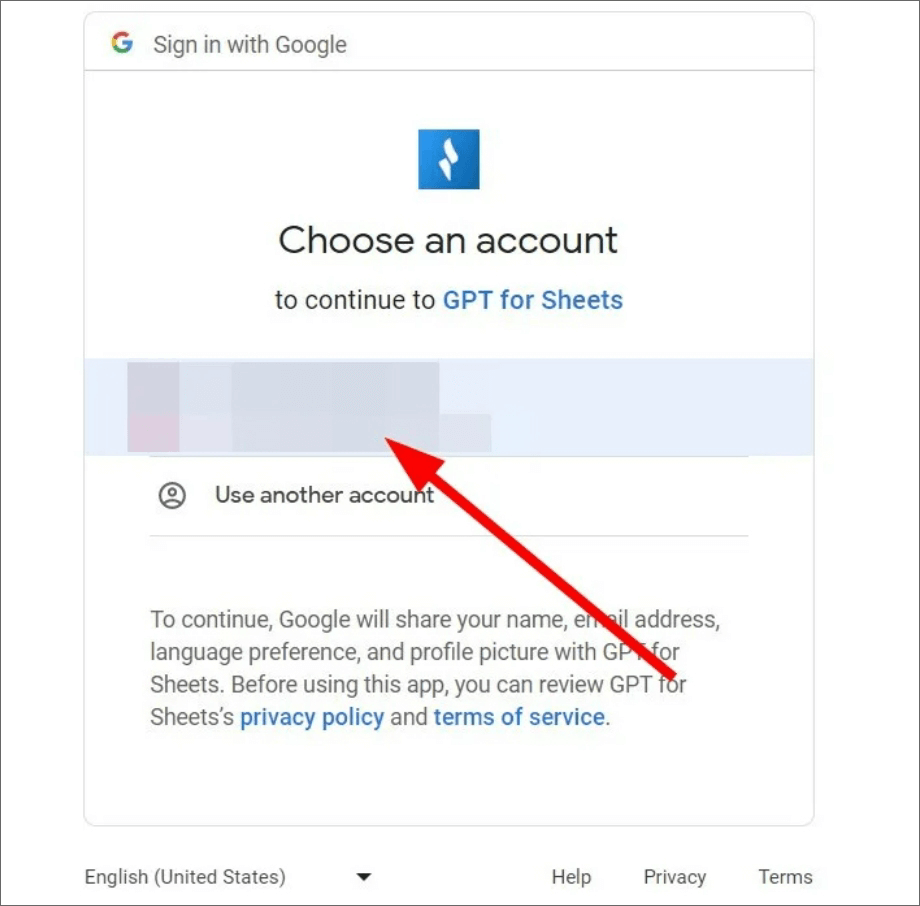
步驟9:點擊「允許」以授權許可。
步驟10:完成安裝。
以上步驟即可在您的 Google Sheets 中添加 Chat GPT for Sheets and Docs 擴充功能。然而,為了使用該擴充功能的 Chat GPT 函數,您需要一個 OpenAI API 金鑰,這將在下一部分討論。
如何獲得 OpenAI API 金鑰
步驟1:在您的瀏覽器中前往 OpenAI 網站。
步驟2:如果您尚未註冊,請進行註冊。
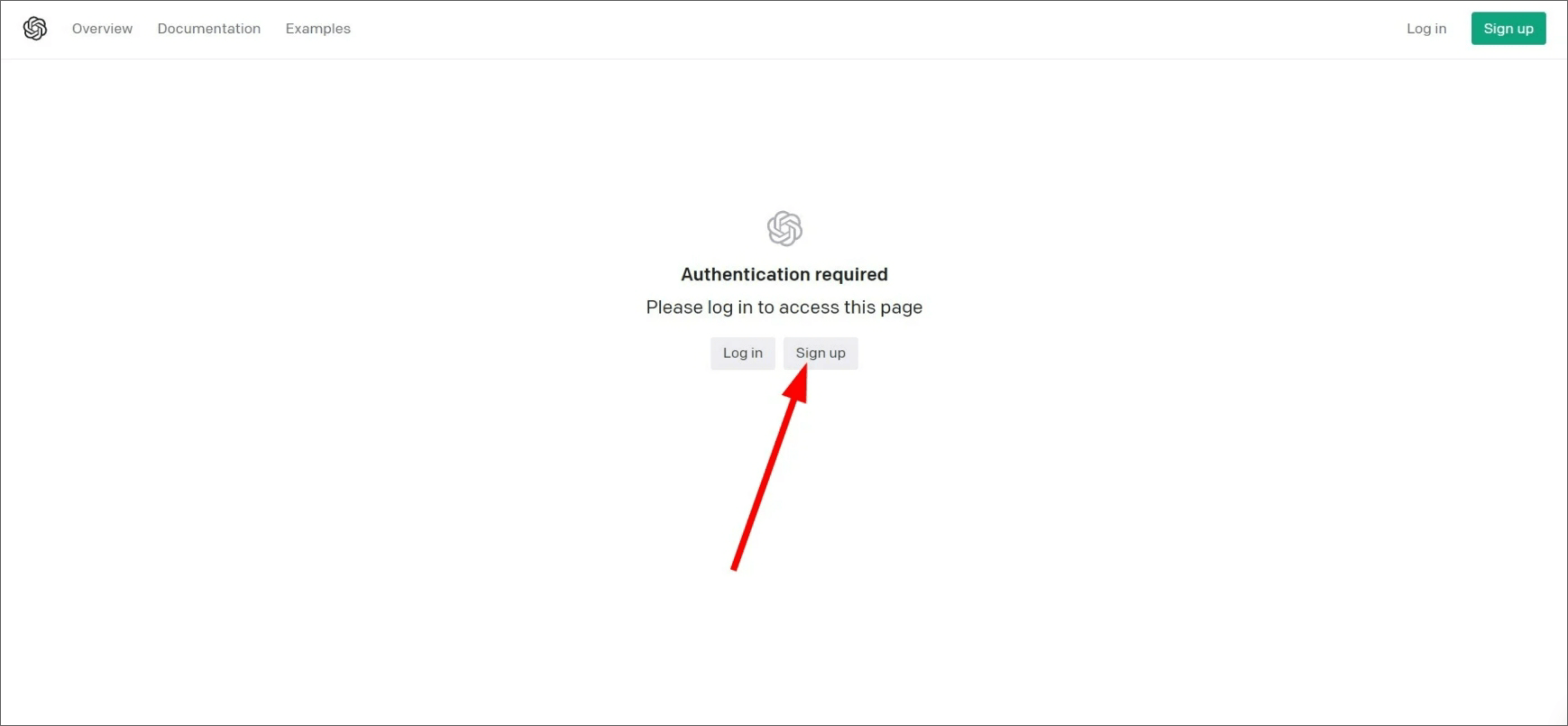
步驟3:登入您的帳戶。
步驟4:導航到 OpenAI 的 API 金鑰頁面。
步驟5:在頁面中央找到並點擊「創建新的 Secret 金鑰」按鈕。
步驟6:將生成一個金鑰。
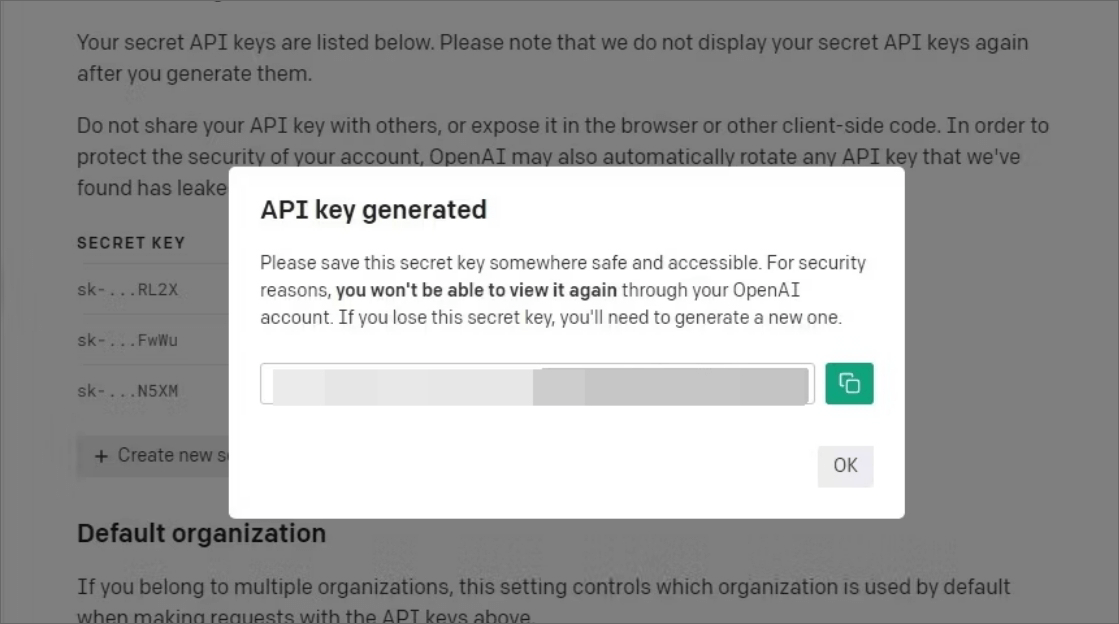
步驟7:點擊綠色圖示以複製 OpenAI API 金鑰。
!请注意:請確保妥善保存您的 OpenAI API 金鑰,因為一旦丟失,將無法恢復。此外,請不要與任何人分享您的 API 金鑰。
如何使用 OpenAI API 金鑰與 ChatGPT 擴充功能?
步驟1:在 Google Sheets 中打開試算表。
步驟2:點擊「Extensions」。

步驟3:選擇「GPT for Sheets and Docs」擴充功能。
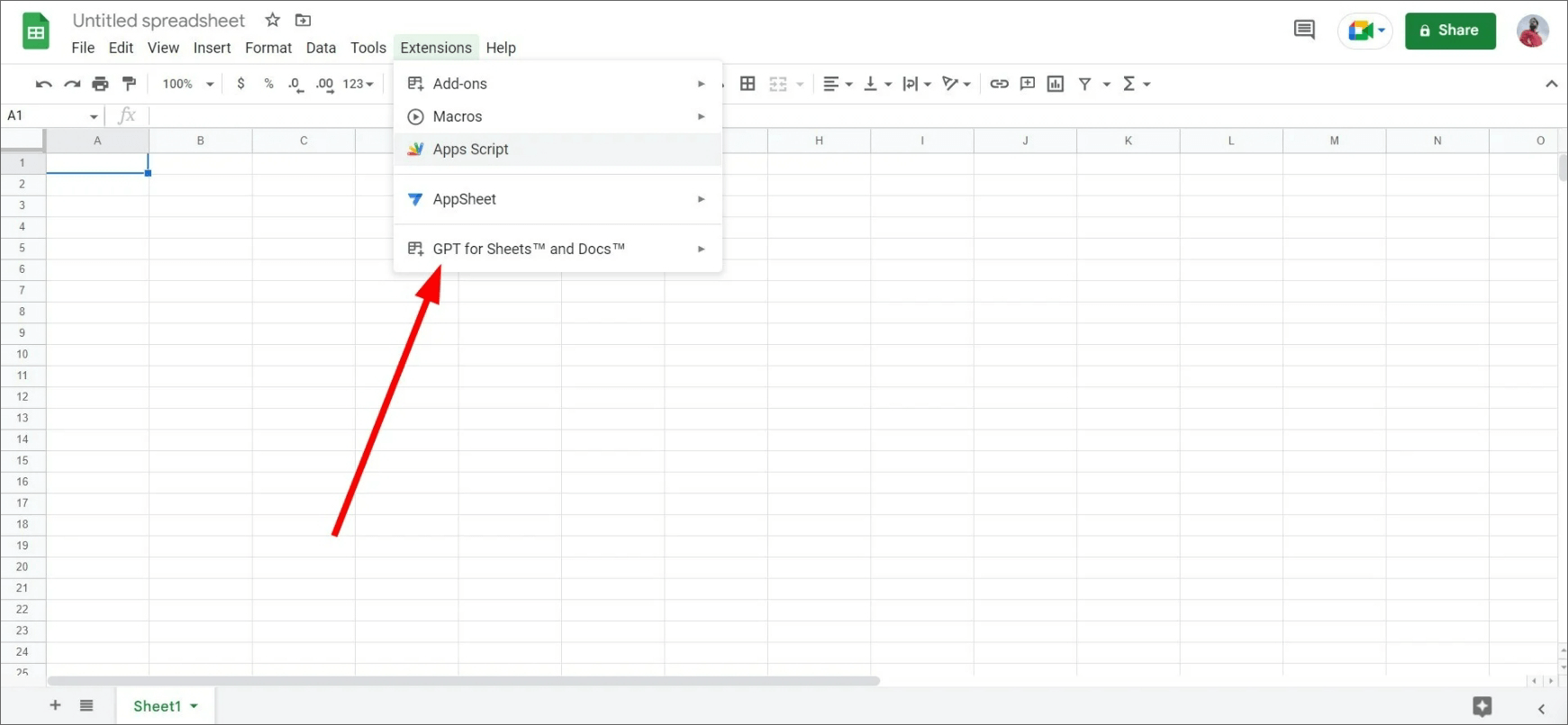
步驟4:點擊「設置 API 金鑰」選項。
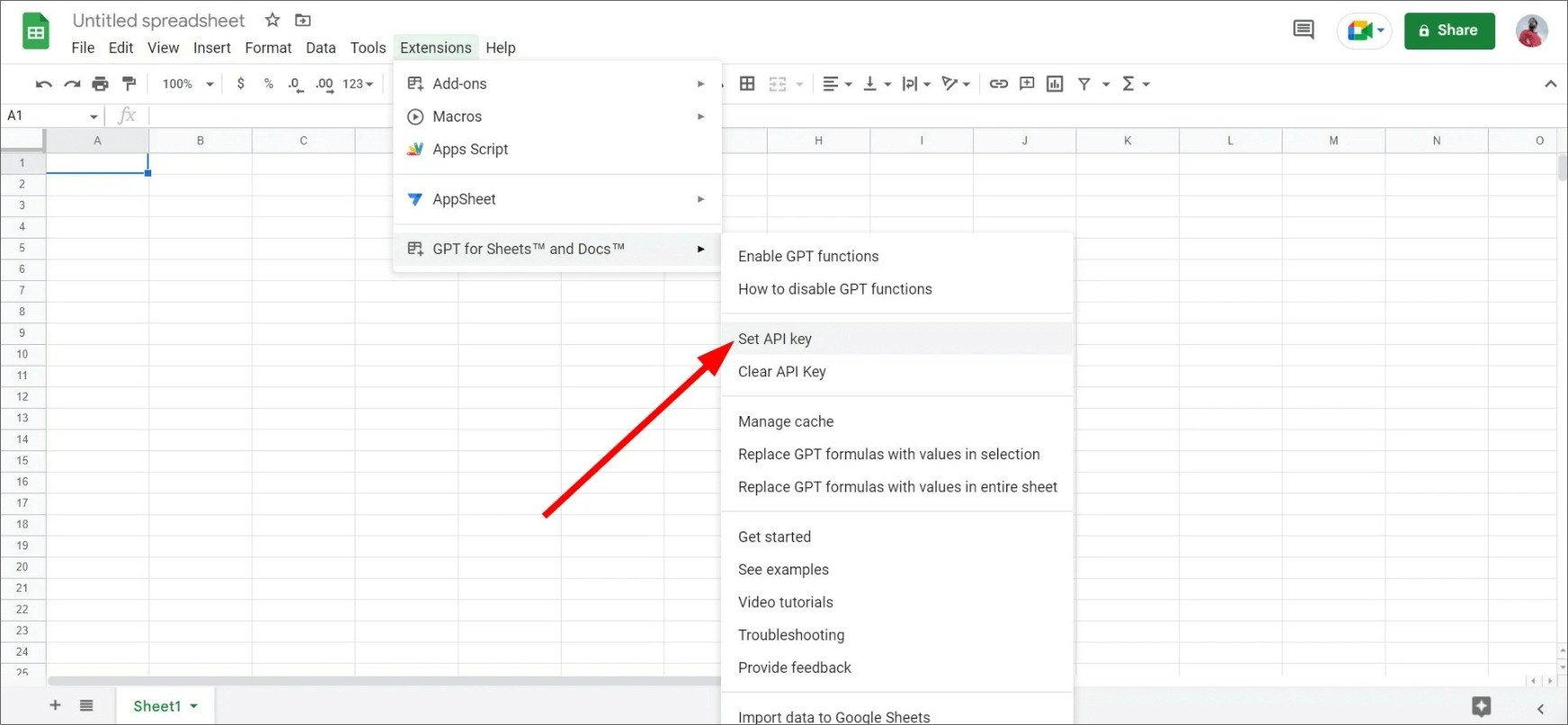
步驟5:將先前生成的 OpenAI API 金鑰粘貼到 API 輸入欄中。
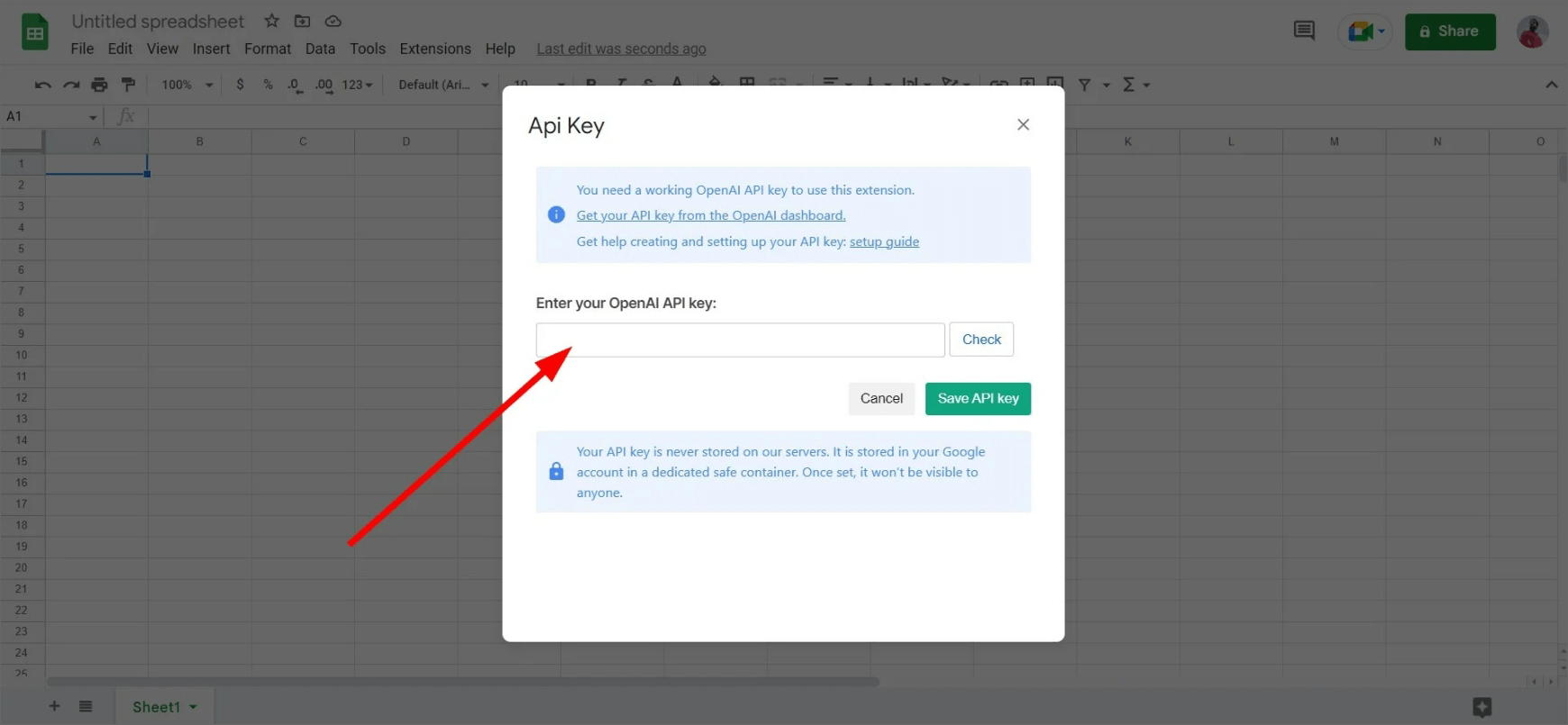
步驟6:點擊「檢查」以驗證金鑰是否有效。
步驟7:如果一切正常,您將收到提示「您的 OpenAI API 金鑰有效!」。
步驟8:點擊「保存 API 金鑰」。
使用 ChatGPT for Sheets and Docs擴充功能有哪些好處?
既然您已成功添加了 Google Sheets 的 Chat GPT 擴充功能,那麼您應該了解一下它的一些優點。
- 生成文字:您可以輕鬆要求 ChatGPT 為任何主題生成文字,而無需您提供任何輸入。例如,您可以要求 ChatGPT 寫一個關於 WhatsApp 的故事或生成一個有趣的笑話。基本上,您可以做出各種奇怪的要求。
- 翻譯文字:使用 ChatGPT 擴充功能也使翻譯變得更加容易。您可以使用此功能將文字從其他語言翻譯為您所熟悉的語言。
- 提取數據:您可以輕鬆從另一個文件中提取數據,並要求 ChatGPT 擴充功能從您在 Google Sheets 中複製的文本或數據中提取電子郵件地址、姓名、電話號碼或其他任何信息。
這些僅僅是 Chat GPT 擴充功能在 Google Sheets 中可派上用場的幾個例子。您可以探索使用這個擴充功能的不同方式來獲得更多好處。
總結
這篇文章介紹了如何將 ChatGPT 擴充功能與 Google 試算表整合在一起,讓您可以在試算表中使用 ChatGPT 的強大功能。
您可以通過添加擴充功能並設置 OpenAI API 金鑰來實現這一整合。一旦完成設置,您便可以利用 ChatGPT 在試算表中生成文字、翻譯文本,甚至提取數據,這對於提高工作效率和處理各種任務都非常有用。
如對文章有任何疑問和建議請發送電子郵件到wanda.mytech@gmail.com,我會不定期更新文章內容,希望幫助更多的人解決問題。
本篇文章於最近更新修正過,以保證文章內容的有效性和全面性。